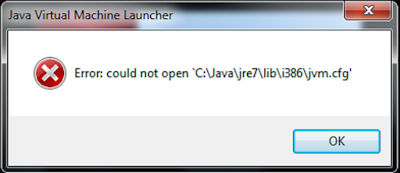Тема: Проблема в лаунчере
-
10.08.2016, 11:38
#1
Проблема в лаунчере
Error: could not open `C:UsersNikitaAppDataRoaming.minecraftonlyja vaJavalibi386jvm.cfg’ Незнаю что делать
зарание спасибо
-
10.08.2016, 12:48
#2
EzgaC, Попробуй скачать Java 7, вот ссылка http://www.java.com/ru/download/
или же зайди в пуск напиши %appdata% зайди в папку Roaming удали папку MinecraftOnly
и скачать клиент/ Launcher заново вот ссылка http://minecraftonly.ru/download.htmlПоследний раз редактировалось EugeneTokarev; 10.08.2016 в 12:58.
-
10.08.2016, 12:56
#3
-
10.08.2016, 17:44
#4
Удали папку Java в .minecrafonly, а так же последуй совету игрока выше — установи Java 7.
-
10.08.2016, 22:10
#5
Большое спасибо
Информация о теме
Пользователи, просматривающие эту тему
Эту тему просматривают: 1 (пользователей: 0 , гостей: 1)

Ваши права
- Вы не можете создавать новые темы
- Вы не можете отвечать в темах
- Вы не можете прикреплять вложения
- Вы не можете редактировать свои сообщения
- BB коды Вкл.
- Смайлы Вкл.
- [IMG] код Вкл.
- HTML код Выкл.
Правила форума
If you are facing the error could not open jvm.cfg then do not worry. It has a simple but weird fix.
I faced the same issue when I tried to run a simple java program. I was using the jdk8. The interesting fact was that the program compiled successfully. But when I was executing the java program then it was giving Error: could not open C:Program FilesJavajre8libamd64jvm.cfg.
Read Also: Could not find or load main class
In short, below is the scenario
C:JavaHungry>javac SimpleProgram.java
C:JavaHungry>java SimpleProgram
Error: could not open C:Program FilesJavajre8libamd64jvm.cfg
Let’s find out the solution/fix.
Fixed- Error: could not open C:Program FilesJavajre8libamd64jvm.cfg
1. Go to below folder
C:WindowsSystem32
2. Remove below files from this folder
java.exe,
javaw.exe,
javaws.exe
3. Run the program again, voila, the error is resolved.
If the above problem does not resolve even after deleting the .exe files, then, try this
2. PATH is not correct
1. Put below the line at the beginning of the PATH.
%JAVA_HOME%bin
voila, the error is resolved.
If the above problem still persists, then
3. Remove Oracle directory executable files
Check the below directory
C:Program FilesCommon FilesOracle
and remove the java related executables.
voila, the error is resolved.
If you are reading this line it means, you are still facing this annoying error. So the last trick is
4. Uninstall Java, Remove references to it from Registry and Reinstall it
That should do it.
That’s all for today, please let me know in comments which of the above 4 methods solved the error: Could not open C:Program FilesJavajre8libamd64jvm.cfg.
Содержание
- Java Hungry
- [Solved] Error Could Not Open jvm.cfg
- Fixed- Error: could not open C:Program FilesJavajre8libamd64jvm.cfg
- Путь Java .. Ошибка jvm.cfg
- 17 ответов
- Arch Linux
- #1 2016-04-25 09:58:33
- SOLVED: Error: could not open `/usr/local/jre/lib/amd64/jvm.cfg’
- #2 2016-04-25 14:31:39
- Re: SOLVED: Error: could not open `/usr/local/jre/lib/amd64/jvm.cfg’
- #3 2016-04-25 21:04:32
- Re: SOLVED: Error: could not open `/usr/local/jre/lib/amd64/jvm.cfg’
- Java путь.. Ошибка jvm.cfg
- 16 ответов
- Русские Блоги
- Java не может открыть решение и причину `C | D | E | F: jre lib amd64 jvm.cfg ‘
- Примечание. После настройки переменных среды необходимо закрыть команду CMD и снова открыть ее для вступления в силу!
- Проблема решена? Но почему это происходит? Сначала мы восстанавливаем среду в среду ошибки.
Java Hungry
Java developers tutorials and coding.
[Solved] Error Could Not Open jvm.cfg
If you are facing the error could not open jvm.cfg then do not worry. It has a simple but weird fix.
I faced the same issue when I tried to run a simple java program. I was using the jdk8. The interesting fact was that the program compiled successfully. But when I was executing the java program then it was giving Error: could not open C:Program FilesJavajre8libamd64jvm.cfg.
In short, below is the scenario
Let’s find out the solution/fix.
Fixed- Error: could not open C:Program FilesJavajre8libamd64jvm.cfg
1. Go to below folder
2. Remove below files from this folder
java.exe,
javaw.exe,
javaws.exe
3. Run the program again, voila, the error is resolved.
If the above problem does not resolve even after deleting the .exe files, then, try this
2. PATH is not correct
1. Put below the line at the beginning of the PATH.
voila, the error is resolved.
If the above problem still persists, then
3. Remove Oracle directory executable files
Check the below directory
and remove the java related executables.
voila, the error is resolved.
If you are reading this line it means, you are still facing this annoying error. So the last trick is
4. Uninstall Java, Remove references to it from Registry and Reinstall it
Источник
Путь Java .. Ошибка jvm.cfg
Может кто-нибудь скажет мне, почему я получаю следующую ошибку, когда я пытаюсь запустить свои Java-программы? Программы успешно скомпилируются, но не могут быть запущены. Я уже установил путь Java.
17 ответов
это должен быть внутренний файл JRE, и в целом вы не должны иметь дело с ним при запуске/компиляции java.
Здесь вы можете найти объяснение того, для чего именно предназначен этот файл. В конце концов, ваша установка Java каким-то образом повреждена, поэтому, чтобы сначала решить эту проблему, я предлагаю вам переустановить jre.
Вы должны убедиться, что вы устанавливаете правильный jre для своей архитектуры.
Надеюсь, это поможет
Не думаю, что это правильный способ. (возможно, правильная установка Java — это постоянное решение). но это трюк. )
Удалите файл «java.exe» из «c:windows» и «c:windowssystem32». Это должно исправить его.
Вы не можете удалить/переустановить JRE, если у вас есть эта ошибка. Поэтому, поскольку предыдущая установка скопировала 3 файла, а именно Java.exe, Javaw.exe, javaws.exe в папку c:/windows/system32. Просто зайдите туда и удалите эти файлы и загрузите новую версию jre из oracle и установите ее. Я предпочту обновление JDK 1.6 45. Это очень стабильно.
Это произошло для меня, когда я переместил установку по умолчанию из переполненного основного раздела в другое место. Пихта
Java загадочно сломалась на моем рабочем ПК после того, как исправление безопасности было вытолкнуто нам, давая эту ошибку всякий раз, когда вы пытались запустить Java-программу. Так или иначе, подкаталог «lib» установки Java 7 исчез! Возможно, это связано с тем, что одновременно установлено несколько версий Java.
Если вы получаете эту ошибку, есть две вещи, которые могут быть неправильными:
1) Ваша установка Java нарушена. Если файл/каталог, на который он жалуется, не существует, удалите и переустановите JRE, а затем он должен быть там. Это исправило это для меня.
2) Если файлы есть, ваш PATH каким-то образом неверен или указывает на старую/сломанную установку Java. В этом случае вам нужно либо исправить свой PATH, чтобы указать на правильный файл java.exe/javaw.exe, либо использовать полный путь. Поэтому вместо:
3) Если ваш PATH правильный, и файлы там, и он все еще не работает, путь может быть усечен, потому что он слишком длинный. см.: Запуск Java дает» Ошибка: не удалось открыть `C:Program FilesJavajre6libamd64jvm.cfg ‘».
Программа может быть скомпилирована, но во время ее запуска приводит к такой ошибке:
Не удалось открыть C:Program FilesJavajre6libamd64jvm.cfg
Указывает, что в файлах программы отсутствует файл jvm.cfg. Причинами могут быть повреждение файла или файл может быть удален. Установите JRE снова в папку «Program Files».
Другой случай, который произошел со мной, заключается в том, что я установил 32-разрядный jdk и jre в 64-разрядную систему в Program Files (x86), а папка Program Files была пуста. В этом причина этой ошибки. Поэтому я установил 64-битную JRE в папку Program Files и начал работать. Обратите внимание, что это не связано с версией jdk. Связан только с проблемой JRE.
Я хочу добавить несколько указателей здесь.
Всякий раз, когда вы сталкиваетесь с сообщением об ошибке » Could not open jvm.cfg , это означает, что произошел некоторый беспорядок с java installation path . Ниже могут помочь подходы.
Если Java добавлен в путь к среде, откройте командную строку и введите where java . Если вы получите список каталогов, где указан путь Java. Кроме каталога, в котором вам нужен файл Java, удалите файлы Java во всех других каталогах.
Если вы читаете 2-й указатель, то 1-й указатель, возможно, не помог. Введите regedit в диалоговом окне запуска и в разделе HKEY_LOCAL_MACHINE перейдите в softwares/javasoft и переименуйте пути к установленному каталогу java.
Дайте мне знать, если вышеуказанные подходы решат проблему.
Источник
Arch Linux
You are not logged in.
#1 2016-04-25 09:58:33
SOLVED: Error: could not open `/usr/local/jre/lib/amd64/jvm.cfg’
I get this error above, if I try building java programs from src, in this case i2p about an AUR.
I hope anyone from you has a clue. I also Reinstall, remove and install following packages:
jre7-openjdk jre8-openjdk jre7-openjdk-headless jre8-openjdk-headless
If I understand this blog post
http://jaykhimani.blogspot.de/2012/09/e … ogram.html
there could be wrong setted environment and also wrong installed binaries, right?
I don’t get it realy.
Here the output of «makepkg -sri»
Last edited by Yah (2016-04-27 21:55:24)
#2 2016-04-25 14:31:39
Re: SOLVED: Error: could not open `/usr/local/jre/lib/amd64/jvm.cfg’
Hi, and welcome to the Arch Linux forums. Can I ask you to please edit your post with English output? https://wiki.archlinux.org/index.php/Fo … s_and_code
tl;dr: Prepend LC_ALL=C to your command.
How are you trying to install that? makepkg? an AUR helper?
Nothing is too wonderful to be true, if it be consistent with the laws of nature — Michael Faraday
Sometimes it is the people no one can imagine anything of who do the things no one can imagine. — Alan Turing
—
How to Ask Questions the Smart Way
#3 2016-04-25 21:04:32
Re: SOLVED: Error: could not open `/usr/local/jre/lib/amd64/jvm.cfg’
Hi, and welcome to the Arch Linux forums. Can I ask you to please edit your post with English output? https://wiki.archlinux.org/index.php/Fo … s_and_code
tl;dr: Prepend LC_ALL=C to your command.
Thanks for the advise!
How are you trying to install that? makepkg? an AUR helper?
I using makepkg (-sri) exclusiv (I added the command also in my first post.
Источник
Java путь.. Ошибка jvm.cfg
Может кто-нибудь сказать мне, почему я получаю следующую ошибку при попытке запустить мои программы Java? Программы успешно скомпилированы, но не могут быть запущены. Я уже установил путь Java.
16 ответов
Это должен быть внутренний файл JRE, и, как правило, вы не должны иметь с ним дело, когда запускаете / компилируете java.
Здесь вы можете найти объяснение того, для чего предназначен этот файл. В итоге ваша установка Java как-то повреждена, поэтому в качестве первого средства для решения этой проблемы я предлагаю вам переустановить jre.
Вы должны убедиться, что вы устанавливаете правильный JRE для вашей архитектуры.
Надеюсь это поможет
Не думайте, что это правильный путь. (возможно, правильная установка Java — это постоянное решение). но это хитрость. )
Удалите файл «java.exe» из «c:windows» и «c:windowssystem32″. Это должно исправить это.
Если вы дойдете сюда и прокрутите это далеко вниз, новые версии Oracle Java x86 и, вероятно, также x64 ужасно сломаны. Вы можете обнаружить, что после удаления всех версий Java и даже ручного удаления всех версий, которые вы найдете в c:/program files/ и c:/program files (x86)/, вы по-прежнему не можете правильно запустить новую установку Java..
Я здесь, чтобы рассказать вам, почему и как это исправить.
Перейдите в C:Program FilesCommon Files и УДАЛИТЕ каталог Oracle. У него есть версия Java под ним внутри соединения (символическая ссылка), которая изолирована от всех ваших других установок. Ублюдки.
Теперь также перейдите в Свойства системы -> Дополнительно -> Переменные среды и отредактируйте ПУТЬ в разделе Системные переменные. Найдите место, где есть ссылка на папку Oracle, и удалите ее. Закройте все окна, перезагрузитесь, чтобы быть уверенным, если хотите.
Установите JRE или JDK. Откройте командную строку и введите «java», и если она появится, вы — золотой. Если нет, вернитесь к переменной PATH и добавьте «C:Program Files (x86)Javajdk1.8.0_221bin» или что-то еще, что подходит для вашей машины.
Источник
Русские Блоги
Java не может открыть решение и причину `C | D | E | F: jre lib amd64 jvm.cfg ‘
Потому что после установки jdk было обнаружено, что в каталоге установки есть несколько jre one. 
Существует также другой путь для автоматической установки после установки. 
Поскольку у меня есть OCD и я не могу допустить существование двух каталогов jre, я решительно удалил файлы на диске D. Будьте осторожны, поэтому немедленно выполните команду cmd java, а затем классная, решающая ошибка! 
Но команда javac отсутствует без ошибок.
Почему возникает эта ошибка, мы настроили переменную path после установки jdk. Удаленный JRE не путь для настройки переменных среды. Переменные среды следующие
Очевидно, настроен D: jdk bin; сначала поговорим о решении. Просто поместите переменную окружения D: jdk bin; мы настроили в крайнее левое положение и выполните java.
Примечание. После настройки переменных среды необходимо закрыть команду CMD и снова открыть ее для вступления в силу!
Давайте выполним приведенный ниже результат без проблем, и в настоящее время на нашем диске D нет директории jre.
Проблема решена? Но почему это происходит? Сначала мы восстанавливаем среду в среду ошибки.
1. Какой java.exe мы запускаем? Давайте начнем с глобального поиска Windows. Сколько существует файлов java.exe? 
Их так много! Итак, какая из java-команд, которые мы ввели в командной строке, выполняется?
Фактически, поиск переменных среды во время выполнения программного обеспечения сначала находится в текущем пути, а затем системные переменные среды ищутся после того, как они не найдены, а системные переменные среды ищутся в соответствии с файломЗаказ от начала до концаДа, первый элемент имеет наивысший приоритет. Если он найден, он не будет смотреть назад. Тогда мы посмотрим на нашу конфигурацию переменных среды только сейчас:
Самый левый — C: Program Files (x86) Common Files Oracle Java javapath. Этот каталог соответствует первому найденному нами файлу java.exe. JDK, который мы установили сами, действительно второй и последний и не был выполнен вообще. Так чтобыРешить проблемуНам нужно поставить своиПуть JDK может быть настроен на крайнем левом。
Мы знаем, что java.exe выполняется, так как он узнает, какой jre выполнить?
Когда мы набираем java в командной строке. Задача java.exe — найти соответствующий jre для выполнения. Поиск выполняется в следующем порядке
- Сначала посмотрите, есть ли каталог jre в вашем текущем каталоге.
- Посмотрите, есть ли каталог jre в родительском каталоге.
- Запросить реестр для каталога jre (HKEY_LOCAL_MACHINE SOFTWARE JavaSoft Java Runtime Environment )
Я прочитал два выше, и ни текущий каталог, ни родительский каталог не существует. Итак, давайте проверим третий каталог. Обнаружено, что реестр скрыт слишком глубоко. ,
Разве этот путь не является каталогом jre, который я удалил? Кстати, мы также обнаружили, что jvm оказывается файлом jvm.dll.
Ну, на данный момент, все загадки были раскрыты, и есть так много мелких деталей для установки JDK! На этот раз проблема окончена! Вопросы или разногласия приветствуются.
Источник
Disclosure: This article may contain affiliate links. When you purchase, we may earn a commission.
Hello guys, if you are getting «Error: could not open ‘C:Javajre8libamd64jvm.cfg'» error or just Error: could not open ‘jvm.cfg and wondering what to do and how to solve this error then you have come to the right place. I will show you how I solved this error and how you can use my tips to solve your error as well. A couple of weeks back I updated my laptop to Windows 10 but after trying for one day, I reverted back to Windows 8.1. Everything was alright until I open Eclipse, which was throwing «Error: could not open ‘C:Program FilesJavajre8libamd64jvm.cfg’, as soon as I launch it. It was quite bizarre because everything was fine earlier.
I suspect a Java installation problem, so I went to the command prompt and typed Java, only to find the same error there as well. You can see below, I am just trying to run the «java» command from the MS-DOS window. Here «java» command is picked from PATH environment variable.
$ java
Error: could not open `C:Program FilesJavajre8libamd64jvm.cfg’
Then I checked my environment variables, JAVA_HOME, and PATH and they all refer to C:Program FilesJava. So this bit frustrating. After some time, I found that the default installation also copied java.exe, javaw.exe, and javaws.exe to C:WindowsSystem32 (i.e. uninstall of JRE didn’t go well). I just removed them and voila, the error was gone. That annoying error is no longer popping.
Error: could not open ‘C:Javajre7libi386jvm.cfg’ — Solution
If you are facing the same problem i.e. getting the Error: could not open ‘C:Javajre7libi386jvm.cfg’, then check your System32 folder and remove java.exe, javaw.exe, and javaws.exe if they exist there.
Here are the exact steps to solve could not open ‘C:Program FilesJavajre8libamd64jvm.cfg’ error:
1) Go to C:WindowsSystem32
2) Search for Java in that folder
3) Remove java.exe, javaws.exe and javaw.exe from this folder
4) Open the command prompt
5) Type Java it should work
Mind you, your error could be little different than mine depending upon whether your laptop is 32-bit or 64-bit. For example, if you are using 32-bit JVM then you can get something like Error: could not open ‘C:Javajre7libi386jvm.cfg’.
That’s all about how to fix this error: could not open ‘C:Program FilesJavajre8libamd64jvm.cfg’ in Windows 8 and Windows 10. I have got this with Eclipse, but you can also see this with any other Java application like IntelliJIDEA, NetBeans or Minecraft.
Related troubleshooting guides
Here are some handy Java tips to solve some common errors and exception in Java:
- How to fix Caused By: java.lang.NoClassDefFoundError: org/apache/log4j/Logger (solution)
- How to solve «could not create the Java virtual machine» error in Java? (solution)
- Fixing java.lang.unsupportedclassversionerror unsupported major.minor version 50.0 (solution)
- How to avoid ConcurrentModificationException while looping over ArrayList in Java? (solution)
- How to deal with java.lang.NoClassDefFoundError: org/apache/xmlbeans/XmlObject? (solution)
- Difference between NoClassDefFoundError and ClassNotFoundException? (answer)
- How to fix ‘javac’ is not recognized as an internal or external command (solution)
- java.lang.ClassNotFoundException: org.apache.commons.logging.LogFactory error (solution)
- How to solve java.lang.OutOfMemoryError: Java Heap Space in Eclipse, Tomcat? (solution)
- How to solve java.lang.ClassNotFoundException: com.mysql.jdbc.Driver error? (hint)
- How to fix java.lang.OutOfMemoryError: Direct Buffer Memory? (solution)
- How to solve java.lang.classnotfoundexception oracle.jdbc.driver.oracledriver? (solution)
- java.lang.ClassNotFoundException : org.Springframework.Web.Context.ContextLoaderListener (solution)
- How to fix java.lang.OutOfMemoryError: Java Heap Space in Eclipse, Tomcat? (solution)
- the
Could Not Open jvm.cfgError in Java - Fix the
Could Not Open jvm.cfgError in Java

Sometimes, we think everything is working as expected, but some issues are behind the scenes. Today, we will discuss a similar situation and determine possible solutions.
the Could Not Open jvm.cfg Error in Java
This error occurred when we updated our machine to Windows 10 but later reverted to Windows 8 for a few reasons. All the applications worked fine, but we had an issue running Java Programs.
Whenever we try to compile the Java program, it compiles successfully, but as soon as we run this, it gives an error as follows.
Example Code (We are using JDK 8):
C:>javac test.java
C:>java test
Error: could not open C:Program FilesJavajre8libamd64jvm.cfg
Fix the Could Not Open jvm.cfg Error in Java
There are a few possible solutions for this. Let’s have a look at each of them below.
Solution 1: Remove .exe Files From the System32 Folder
Go to the folder System32, which resides in the C:Windows location.
Remove the java.exe, javaws.exe, and javaw.exe from the folder. The error is gone; now, run the program again to get your desired results.
If this solution does not work for you even after deleting the .exe files, then go for the following solution.
Solution 2: Make Sure the Java PATH Is Correct
The other reason can be having an incorrect Java Path. So, write the following line at the start of the PATH.
The error must be resolved. If the error persists, then we can try the following solution.
Solution 3: Delete Oracle Directory Executable Files
Go to the following directory.
C:Program FilesCommon FilesOracle
Start looking for the executable files related to Java. Remove them if you find them.
Now, the error is resolved. If you are still reading this article, the error still annoys you.
So, go for the final solution, which is given below.
Solution 4: Uninstall Java and Reinstall It
The final solution is to uninstall Java. Make sure that you remove the references to it from the Registry and then reinstall it.
This trick must work, and you must eliminate the error now.
Java загадочно сломалась на моем рабочем ПК после того, как исправление безопасности было вытолкнуто нам, давая эту ошибку всякий раз, когда вы пытались запустить Java-программу. Так или иначе, подкаталог «lib» установки Java 7 исчез! Возможно, это связано с тем, что одновременно установлено несколько версий Java.
Если вы получаете эту ошибку, есть две вещи, которые могут быть неправильными:
1) Ваша установка Java нарушена. Если файл/каталог, на который он жалуется, не существует, удалите и переустановите JRE, а затем он должен быть там. Это исправило это для меня.
2) Если файлы есть, ваш PATH каким-то образом неверен или указывает на старую/сломанную установку Java. В этом случае вам нужно либо исправить свой PATH, чтобы указать на правильный файл java.exe/javaw.exe, либо использовать полный путь. Поэтому вместо:
java <whatever>
Использование
c:<full path to correct JRE>binjava.exe <whatever>
3) Если ваш PATH правильный, и файлы там, и он все еще не работает, путь может быть усечен, потому что он слишком длинный. см.: Запуск Java дает» Ошибка: не удалось открыть `C:Program FilesJavajre6libamd64jvm.cfg ‘».